VirtualBox 無法註冊 DVD 映像
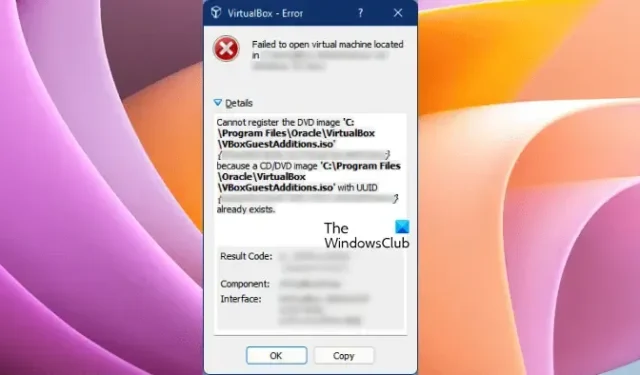
當您在 VirtualBox 中安裝虛擬機時,會在您的硬盤上自動創建一個 vbox 文件。該文件位於虛擬機的安裝位置。vbox 文件包含虛擬機的設置。您可以使用此 vbox 文件在另一台計算機上安裝具有相同設置的虛擬機。一些用戶嘗試使用 vbox 文件添加虛擬機,但他們收到“無法註冊 DVD 映像”錯誤消息。本文列出了一些可幫助您消除此錯誤的解決方案。
顯示的錯誤消息的詳細信息是:
無法註冊 DVD 映像“ISO 文件位置”{ABCD},因為具有 UUID {EFGH} 的 CD/DVD 映像“ISO 文件位置”已經存在。
VirtualBox 無法註冊 DVD 映像
如果您在使用 vbox 文件添加虛擬機時看到“無法註冊 DVD 映像”錯誤消息,請使用以下解決方案解決該問題。
- 更改 vbox 文件中的 UUID
- 刪除 DVDImages 標籤下的條目
讓我們詳細了解所有這些修復。下面提供的所有解決方案都涉及編輯 vbox 文件。因此,在您繼續之前,我們建議您將虛擬機安裝文件夾複製到另一個硬盤驅動器分區和外部存儲設備(如果可用)。這是為了備份目的。虛擬機文件夾包含 vbox 和其他文件。
要打開和編輯 vbox 文件,您需要一個文本編輯器軟件或工具。您可以為此使用 Notepad++。所有 Windows 用戶均可免費使用。
1]更改vbox文件中的UUID
如果您仔細閱讀錯誤信息的詳細信息,則導致此錯誤的原因是 UUID 衝突。因此,要修復此錯誤,您必須用新 UUID 替換已經存在的 UUID。複製整個錯誤消息並將其粘貼到文本編輯器中,例如記事本。現在,按照下面的步驟操作:
- 關閉虛擬盒。
- 轉到存儲 vbox 文件的位置。
- 使用 Notepad++ 打開 vbox 文件。您也可以使用其他文本編輯器。
- 當您打開 vbox 文件時,您將看到“請勿編輯此文件”消息。忽略此消息。搜索DVDImages。您可以使用查找功能 (Ctrl + F)。
- 現在,打開您粘貼了錯誤消息的文本編輯器。錯誤消息顯示兩個不同的 UUID。這些 UUID 之一應該與 Notepad++ 中 DVDImages 標籤下的 UUID 相匹配。將此 UUID 替換為錯誤消息中顯示的另一個 UUID。
- 保存文件並關閉 Notepad++ 或您的文本編輯器。
現在,打開 VirtualBox 並使用剛剛編輯的 vbox 文件添加虛擬機。這次應該不會出現錯誤消息。
2]刪除DVDImages標籤下的條目
如果錯誤仍然存在,請刪除 DVDImages 標籤下的條目。首先,關閉 VirtualBox,然後在 Notepad++ 或其他文本編輯器軟件中打開 vbox 文件。找到DVDImages標籤,然後刪除該標籤下的所有條目。DVDImages 標籤以 <DVDImages> 開始,以 </DVDImages> 結束。您必須刪除此標籤內的所有內容。確保刪除正確的標籤條目,否則會遇到問題。
以下示例將幫助您更清楚地理解它。比方說,DVDImages 標籤包含條目:
<DVDImages>
<Image uuid="{efa0969f-c2e6-4005-8f09-0a7eb632672c}"location="E:/The Windows Club/Software/Windows 10.iso"/>
</DVDImages>
刪除後應該是這樣的:
<DVDImages>
</DVDImages>
您也可以參考上面的截圖。
保存文件並關閉 Notepad++ 或您正在使用的文本編輯器。現在,打開 VirtualBox。您應該能夠在沒有錯誤的情況下添加虛擬機。
如何修復無法在 VirtualBox 中打開磁盤映像?
VirtualBox 在檢測到另一個重複的 UUID 時無法註冊和打開硬盤映像文件。要解決此問題,您必須刪除現有的磁盤映像文件。您可以通過 VirtualBox 中的虛擬媒體管理器執行此操作。刪除它後,關閉虛擬媒體管理器窗口並打開您的虛擬機設置。現在,您可以添加現有的磁盤文件。
VirtualBox 會損壞您的 PC 嗎?
VirtualBox 是一種軟件,可讓您在當前操作系統上安裝另一個操作系統。當您在計算機上安裝另一個操作系統時,您的計算機稱為主機,而您在 VirtualBox 中安裝的操作系統稱為虛擬機。因此,VirtualBox 不會損壞您的 PC。但在 VirtualBox 中安裝虛擬機之前,請確保您的系統具有最低硬件要求。否則,運行虛擬機可能會使主機崩潰。



發佈留言